Los teléfonos se han convertido en una parte tan importante de nuestra vida diaria que puede ser un dolor instantáneo si de repente no puede encontrar su teléfono, ya sea que lo dejó en un taxi, lo dejó accidentalmente fuera de su bolsillo o lo perdió debajo de su automóvil. . cama. Si tiene un teléfono Android, puede usar Find My Device para (con suerte) localizar su teléfono.
Find My Device depende de que se habiliten dos cosas: la función en sí (por supuesto) y los servicios de ubicación de Google. Además, el teléfono también debe estar encendido e iniciado sesión en la cuenta de Google.
Find My Device viene como parte del sistema operativo estándar en Pixels y muchos otros teléfonos Android, y generalmente está activado de forma predeterminada. Tenga en cuenta que algunos modelos de Android pueden ofrecer una aplicación diferente; Por ejemplo, los teléfonos Samsung tienen sus propios teléfonos. encuentra mi teléfono un programa.
Si desea utilizar el servicio Find My Device de Google, puede verificar si es parte de la versión de Android de su teléfono.
- Vaya a Configuración> Seguridad y busque Buscar mi dispositivo.
- Si la aplicación está en la lista, pero está apagada, tóquela y use el interruptor de palanca para encenderla.
Si no tiene una aplicación de Google, pero desea usarla en lugar de la que instaló su fabricante, o si desea usar su tableta Android en lugar de una computadora para encontrar su teléfono o reloj, puede ir a Play Store e instalarlo Buscar mi dispositivo de Google como eso.
Luego, puede verificar si la ubicación está habilitada:
- Ve a la configuración de tu teléfono y busca la ubicación. Aparecerá justo debajo del título, ya sea que esté activado o desactivado.
- Si está apagado, haga clic en el sitio y enciéndalo.
- También puede comprobar qué aplicaciones tienen acceso a su ubicación y qué aplicaciones ha utilizado recientemente. Si desea aprovechar esta oportunidad para ajustar esta configuración, haga clic en «Permiso de la aplicación» para modificar la configuración de permisos de ubicación.
:no_upscale()/cdn.vox-cdn.com/uploads/chorus_asset/file/22780726/Screenshot_20210813_104800.png)
Encuentra tu teléfono
Ahora estás listo. Si no puede encontrar su teléfono, simplemente vaya a la página de búsqueda de Google y escriba «encontrar mi dispositivo». Si no lo ha usado antes, es posible que deba otorgar permiso a Google para usar sus datos de ubicación para ubicar su dispositivo. También puede hacer sonar inmediatamente su teléfono desde una página de búsqueda de Google para intentar encontrarlo.
:no_upscale()/cdn.vox-cdn.com/uploads/chorus_asset/file/22780755/Screen_Shot_2021_08_13_at_10.54.47_AM.png)
De lo contrario, haga clic en el enlace y se lo dirigirá a la página Buscar mi dispositivo, que especificará el nombre de su teléfono, la última vez que se hizo ping a la conexión (y el nombre de la red Wi-Fi que estaba usando) y la carga actual de la batería. Google Map mostrará dónde se ubicó su teléfono por última vez.
:no_upscale()/cdn.vox-cdn.com/uploads/chorus_asset/file/22780745/Screen_Shot_2021_08_13_at_10.57.42_AM__1_.png)
Una vez que ubique su dispositivo, hay tres opciones enumeradas en el lado izquierdo de la pantalla. Su elección depende de si cree o no que el dispositivo está en un lugar seguro. Podrías:
- Haga que el dispositivo reproduzca un sonido (generalmente el tono de llamada) durante cinco minutos para que pueda localizarlo.
- Bloquea el dispositivo y cierra sesión en tu cuenta de Google, para que tus datos estén seguros mientras los vas a recuperar (recomendado, por ejemplo, si lo dejas en un taxi o en un restaurante).
- Limpia el dispositivo. Esto es para ocasiones en las que está razonablemente seguro de que fue robado y no es recuperable; No podrá ubicar su dispositivo después de eso, pero su contenido no estará en él.

«Defensor de la Web. Geek de la comida galardonado. Incapaz de escribir con guantes de boxeo puestos. Apasionado jugador».




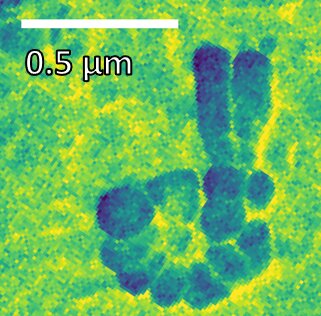

:no_upscale()/cdn.vox-cdn.com/uploads/chorus_asset/file/22780725/Screenshot_20210813_104129.png)
More Stories
F1 24: Modo Carrera renovado
Una nueva función de WhatsApp pronto permitirá a los usuarios transferir archivos sin conectarse a Internet; Detalles aquí
Steam cierra la laguna jurídica en la política de reembolso y presenta un término oficial para algo en lo que puedes jugar un juego antes si realizas un pedido por adelantado